Mi az a Jqs.exe?
figyelem mielőtt elolvassa ezt a bejegyzést, azt javasoljuk, hogy nézd meg a források oldal hozzáférést biztosít az eszközöket és szolgáltatásokat használom, hogy ne csak fenntartani a rendszert, hanem kijavítani az összes számítógépes hibák, ide kattintva!
a Windows Feladatkezelő megnyitásakor (a jobb egérgombbal kattintva a tálcára + nyissa meg a Feladatkezelőt) észreveheti a folyamatot jqs.exe fut a háttérben.
Jqs.az exe egy viszonylag kicsi folyamat, amely körülbelül 1,5 MB számítógépes memóriát és 2 MB virtuális memóriát használ futás közben. Ez a folyamat meglehetősen gyakran kezdeményez I/O folyamatokat is, amelyeket az engedélyezett beállításoktól függően megfigyelhet vagy nem.
azoknak, akik amble számítógépes tapasztalat, akkor lehet, hogy kitalálni, hogy Jqs.az exe egy Java-val kapcsolatos folyamat.
Jqs.exe alapvetően a Java Quick Starter, a funkció létre kifejezetten javítására indítási idő a Java applet és a kapcsolódó programok felhasználásával prefetching Java Runtime Environment (HRE) fájlokat a memóriában.
ez különösen hasznos azoknak a végfelhasználóknak, akik következetesen dolgoznak a Java-val. Mindenki más számára azonban előfordulhat, hogy egyáltalán nem részesül ebben a folyamatban. A legtöbb felhasználó, akkor találkozhat nem több, mint egy Java applet havonta, így lehet, hogy nagyon kevés értelme az Ön számára, hogy egy folyamat, mint ez fut; célja, hogy a Java betölteni gyorsabb.
Jqs.az exe a Windows rendszerleíró adatbázisával is működik, és a folyamat teljesítménynövekedése meglehetősen jelentéktelen, de felszabadítja a számítógép memóriáját és további folyamatokat.
Megjegyzés: Jqs.az exe alapértelmezés szerint engedélyezve van a Windows XP rendszeren, de nem a Windows későbbi verzióiban, Vista/7/8/10.
A Jqs.exe káros?
Jqs.az exe-t nem gondolják káros folyamatnak, ami azt jelenti, hogy biztos lehet benne, hogy ez nem befolyásolja hátrányosan a rendszert, ha engedélyezve van.
A Jqs.exe erőforrás éhes?
mint korábban említettem, jqs.az exe viszonylag kis mennyiségű számítógépes memóriát használ, Azonban amikor a fájlok előtelepítése a rendszer memóriájába kerül, ez a folyamat hátrányosan befolyásolhatja a rendszer teljesítményét, mivel elárasztja a rendszerlemez-meghajtót mind a bemeneti, mind a kimeneti kérésekkel. Ez okos módszer lehet a terhelés terjesztésére, amikor megpróbálja elindítani a Java-t, de ha nem rendszeresen használja a Java-t, akkor ez nagyobb terhet jelenthet.
ha valaki nem használja rendszeresen a Java-t (ami a legtöbbünk), akkor ez az előtelepítés értékes rendszererőforrások pazarlásának bizonyulhat – így ez a folyamat negatívan befolyásolhatja a rendszer teljesítményét, és a nap végén nem jár valódi haszonnal.
ennek a folyamatnak a másik hátránya, hogy nem sok felhasználó tudja ellenőrizni, hogy van-e valódi sebességnövekedés, mivel a Java futtatására és használatára vonatkozik, ennek a folyamatnak az engedélyezése eredményeként.
Le Tudom Állítani A Jqs-T.exe?
Jqs.az exe nem rendszerfolyamat, és a legtöbb nem rendszerfolyamathoz hasonlóan leállítható, elsősorban azért, mert nem szükséges az operációs rendszer zökkenőmentes működéséhez. Jqs.exe mint folyamat által használt Java (TM) Platform SE. Ez az alkalmazás által kifejlesztett Sun Microsystems, Inc.
a folyamat leállításának biztos módja a Java Platform SE eltávolítása a számítógépről, de ennek megvan a maga hátránya, mint például a Java használatának képtelensége a rendszeren.
szerencsére vannak módok ennek a folyamatnak a letiltására, miközben a Java a számítógépen marad. Tehát olvassa tovább ezeket a módszereket.
Milyen Gyakran Használják A Java-T?
különböző tanulmányok alapján a webhelyeknek csak körülbelül 0,2% – a használja a Java-t-vannak olyan webalapú játékok, amelyek futtatásához Java szükséges, de az online játékok túlnyomó többsége ma Adobe Flash Player-t igényel. A valóság az, hogy a legtöbb ember ma telepíti a Java-t a rendszerére, mert úgy gondolja, hogy szüksége van rá, de a Java-t manapság ritkán használják a jobb alternatívák miatt.
ezért javaslom a Jqs letiltását.exe, kivéve, ha valaki rendszeresen használja a Java-t, és még így is, a Java jól működik e folyamat nélkül.
hogyan lehet letiltani a Jqs-t.exe
ha valaki nem dolgozik gyakran a Java kisalkalmazásokkal (ami valószínűleg a legtöbbünk), akkor ennek a folyamatnak a letiltása legyen a legfontosabb prioritás. Az eszköz letiltásához tegye a következőket:
1. Először indítsa el a számítógépet teljes adminisztrátori jogokkal.
2. Ezután nyomja meg a 
+ R, írja be a Vezérlőpultot, majd kattintson az OK gombra.
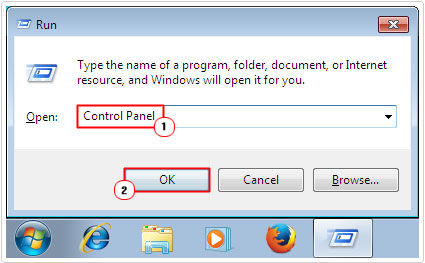
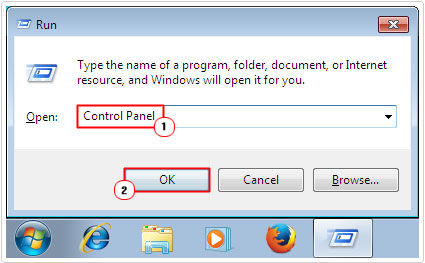
3. Miután a Vezérlőpult betöltődik, írja be a Java – t a Vezérlőpult keresése mezőbe, majd kattintson a Java-ra.
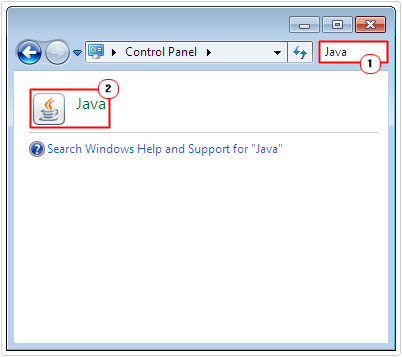
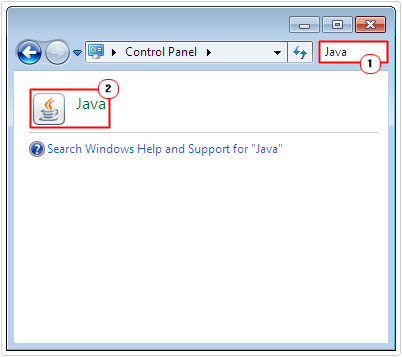
4. Ez betölti a Java Vezérlőpultot, innen kattintson a Speciális fülre, a vegyes részben jelölje be a Java Quick Starter melletti négyzetet, majd kattintson az OK gombra.
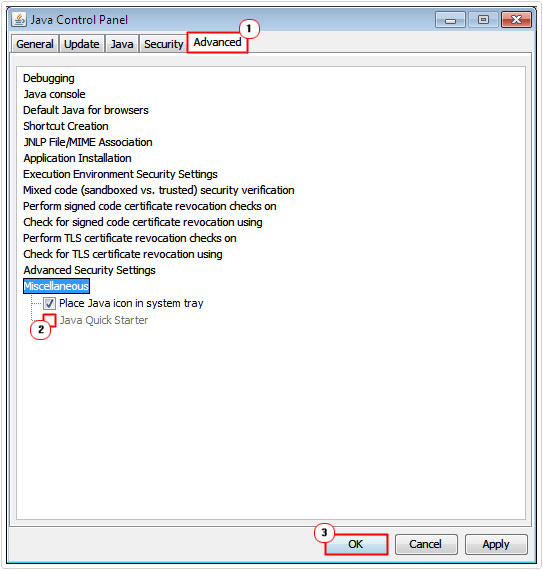
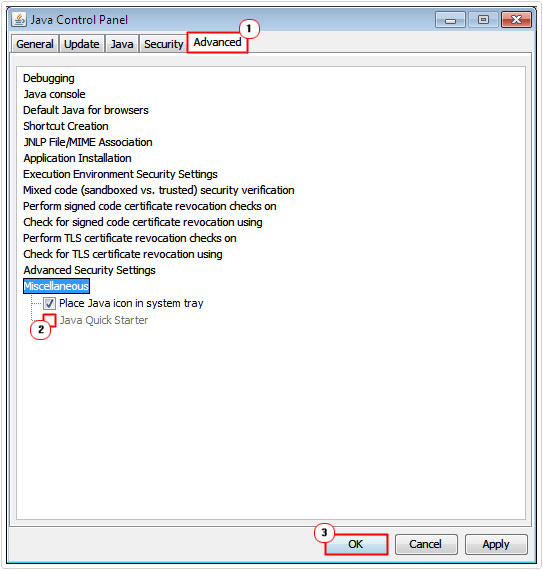
a Java Quick Starter letiltása bejegyzéseket hagyhat maga után a Windows rendszerleíró adatbázisban. Annak érdekében, hogy távolítsa el őket, akkor kell futtatni a teljes vizsgálat a rendszerleíró adatbázis. Személy szerint azt javaslom, hogy használja Ccleaner erre az egyszerű feladatra.
Megjegyzés: A Java Quick Starter letiltása a Java Vezérlőpulton keresztül ismert, hogy számos hátránya van, ezek a következők:
- ez nem bolond bizonyíték, néha nem működik. Sok felhasználó jelentette a JQ-kat.exe program jön vissza, miután újraindította a számítógépet.
- ennek a folyamatnak a letiltása a Java Vezérlőpulton keresztül csak arra a felhasználóra vonatkozik, akivel bejelentkezett, amikor ezt megteszi. Tehát a folyamatot meg kell ismételni minden Felhasználói fiókban.
- a változás a Java frissítése után visszaáll, ezért ezt a folyamatot minden Felhasználói fiókban meg kell ismételnie.
szerencsére van egy jobb megoldás. Ez a megoldás magában foglalja a JQS szolgáltatás letiltását. Ehhez egyszerűen kövesse az alábbi utasításokat:
1. Először indítsa el a számítógépet teljes adminisztrátori jogokkal.
2. Ezután nyomja meg a 
+ R, írja be a szolgáltatásokat.msc, majd kattintson az OK gombra.
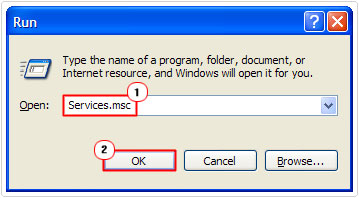
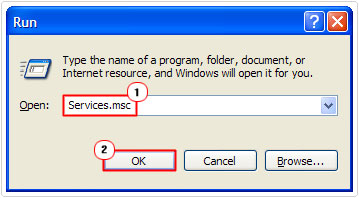
3. Miután a szolgáltatások betöltődnek, keresse meg és kattintson duplán a Java Quick Starter szolgáltatásokra.
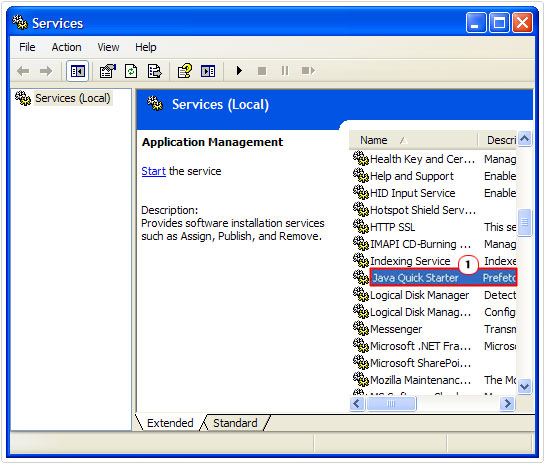
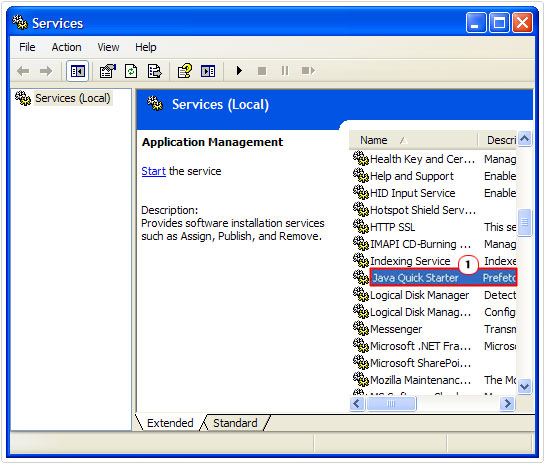
4. Ezzel megjelenik a Java Quick Starter Properties applet, innen kattintson a Stop gombra, majd változtassa meg az indítási típust letiltva elemre, majd kattintson az OK gombra.
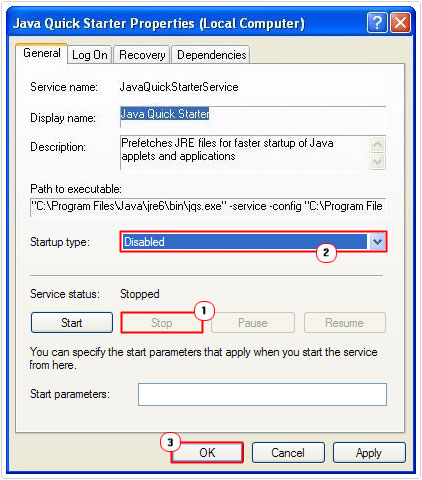
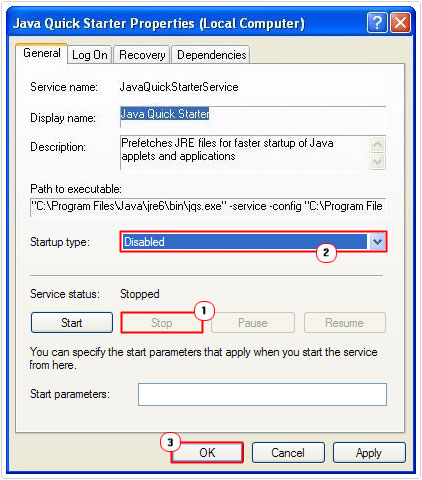
JQS eltávolítása.exe Virus
olyan sok fájlt a számítógépes rendszer, hogy meg fogja találni a különböző helyeken a merevlemezen; ezek a fájlok viszonylag könnyedén áthelyezhetők a meghajtó különböző helyeire. Számítógépes hackerek is megváltoztathatja a nevét ezeknek a fontos program és a rendszer fájlokat. Ha arra gyanakszik, hogy számítógépét rosszindulatú fájl fertőzte meg, először ellenőrizze, hogy megtalálja-e a JQ-kat.exe tárolt fájl több helyen a meghajtón. Ennek legjobb módja a Windows Feladatkezelő.
töltse fel a Windows Feladatkezelőt úgy, hogy jobb gombbal kattint a tálcára, majd kiválasztja a Feladatkezelő megnyitása lehetőséget. Miután megnyitotta, kattintson a Folyamatok fülre, biztosítani szeretné, hogy a fájlnak csak egy példánya futjon a számítógépén. Azt is ellenőriznie kell, hogy vannak-e hasonló nevű folyamatok. A Feladatkezelő program megmondja az adott folyamat útját.
a jqs alapértelmezett helye.az exe:
C:\Program fájlok \ Java \ jre6binjqs.exe
ha gyanús fájlokat/folyamatokat talál, akkor azt javaslom, hogy futtassa a rendszer teljes víruskeresését. Mikor jön a víruskeresők, én személy szerint ajánlom SpyHunter, és ez azért van, mert a hatékonyság, hogy az egyik legjobb malware szkennerek a mai napig.
meg lehet többet megtudni SpyHunter a következő linkre:
kattintson ide, hogy nézd meg SPYHUNTER
keres egy módja annak, hogy javítsa ki a hibákat a számítógépen?

ha a válasz igen, akkor nagyon ajánlom, hogy nézd meg Advanced System Repair Pro.
amely a vezető registry cleaner program online, amely képes gyógyítani a rendszer számos különböző betegségek, mint a Windows Installer hibák, futásidejű hibák, rosszindulatú szoftverek, kémprogramok, rendszer Fagyasztás, aktív Malware, Blue Screen of Death hibák, Rundll hibák, lassú kiszámíthatatlan számítógép teljesítményét, ActiveX hibák és még sok más. Kattintson ide, hogy nézd meg most!
Leave a Reply